Adicionar proprietários de laboratório, colaboradores e usuários no Azure DevTest Labs
O Azure DevTest Labs usa o controle de acesso baseado em função do Azure (Azure RBAC) para definir funções que têm apenas o acesso necessário para executar tarefas de laboratório específicas. O DevTest Labs tem três funções internas: Proprietário, Colaborador e Usuário do DevTest Labs. Este artigo descreve as tarefas que cada função pode fazer e como adicionar membros a funções de laboratório usando o portal do Azure ou um script do Azure PowerShell.
Ações que cada função pode tomar
Proprietário do laboratório, colaborador e DevTest Labs As funções de usuário podem executar as seguintes ações no DevTest Labs:
Proprietário
A função de proprietário do laboratório pode executar todas as seguintes ações:
Tarefas de laboratório:
- Adicione usuários ao laboratório.
- Atualize as configurações de custo.
Tarefas básicas da máquina virtual (VM):
- Adicione e remova imagens personalizadas.
- Adicione, atualize e exclua fórmulas.
- Habilite as imagens do Marketplace.
Tarefas VM:
- Crie VMs.
- Iniciar, parar ou excluir VMs.
- Atualizar políticas de VM.
- Adicione ou remova discos de dados VM.
Tarefas de artefato:
- Adicione e remova repositórios de artefatos.
- Aplique artefatos a VMs.
Contribuidor
A função de Colaborador do laboratório pode executar todas as mesmas ações que o Proprietário do laboratório, exceto não pode adicionar usuários aos laboratórios.
Usuário do DevTest Labs
A função Usuário do DevTest Labs pode executar as seguintes ações no DevTest Labs:
- Adicione, atualize e exclua fórmulas base de VM.
- Crie VMs.
- Iniciar, parar ou excluir VMs criadas pelo usuário.
- Adicione ou remova discos de dados de VMs criadas pelo usuário.
- Aplique artefatos a VMs.
Nota
Os usuários do laboratório têm automaticamente a função Proprietário nas VMs que criam.
Adicionar proprietários, colaboradores ou usuários do DevTest Labs
Um proprietário de laboratório pode adicionar membros a funções de laboratório usando o portal do Azure ou um script do Azure PowerShell. O utilizador a adicionar pode ser um utilizador externo com uma conta Microsoft (MSA) válida.
As permissões do Azure propagam-se do âmbito pai para o âmbito filho. Os proprietários de uma assinatura do Azure que contém laboratórios são automaticamente proprietários do serviço, laboratórios e VMs e recursos do DevTest Labs da assinatura. Os proprietários de assinaturas podem adicionar Proprietários, Colaboradores e Usuários do DevTest Labs aos laboratórios na assinatura.
Nota
Laboratório adicionado O escopo de administração dos proprietários é mais restrito do que o escopo do proprietário da assinatura. Os proprietários adicionados não têm acesso total a alguns recursos criados pelo serviço DevTest Labs.
Pré-requisitos
Para adicionar membros a um laboratório, você deve:
- Seja um proprietário do laboratório, diretamente ou por herança como proprietário de uma assinatura.
- Entre no portal do Azure como Proprietário ou Administrador de Acesso de Usuário.
Adicionar um membro do laboratório usando o portal do Azure
Para adicionar um membro:
- Ao nível da subscrição, abra a página de subscrição.
- No nível de laboratório, abra o grupo de recursos que tem o laboratório e selecione o laboratório na lista de recursos.
Na navegação à esquerda da assinatura ou laboratório, selecione Controle de acesso (IAM).
Selecione Adicionar>Adicionar atribuição de função.
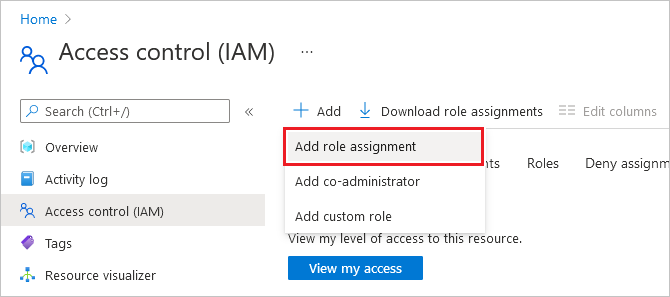
Na página Adicionar Atribuição de Função, selecione a função Usuário Proprietário, Colaborador ou DevTest Labs e selecione Avançar.
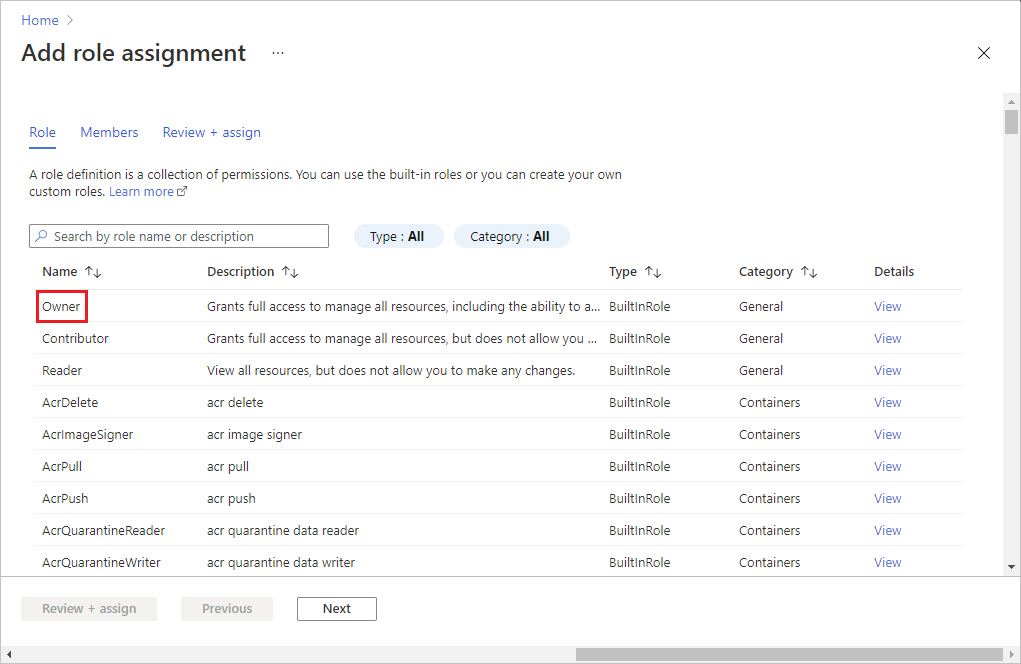
Na guia Membros, selecione Selecionar membros.
No ecrã Selecionar membros , selecione o membro que pretende adicionar e, em seguida, selecione Selecionar.
Selecione Rever + atribuir e, depois de rever os detalhes, selecione Rever + atribuir novamente.
Adicionar um usuário do DevTest Labs a um laboratório usando o Azure PowerShell
Nota
Recomendamos que utilize o módulo do Azure Az PowerShell para interagir com o Azure. Veja Instalar o Azure PowerShell para começar. Para saber como migrar para o módulo do Az PowerShell, veja Migrar o Azure PowerShell do AzureRM para o Az.
Você pode adicionar um Usuário do DevTest Labs a um laboratório usando o seguinte script do Azure PowerShell. O script requer que o usuário esteja na ID do Microsoft Entra. Para obter informações sobre como adicionar um usuário externo ao Microsoft Entra ID como convidado, consulte Adicionar um novo usuário convidado. Se o usuário não estiver no Microsoft Entra ID, use o procedimento do portal.
No script a seguir, atualize os valores dos parâmetros sob o # Values to change comentário. Você pode obter o subscriptionId, labResourceGroupe labName valores da página principal do laboratório no portal do Azure.
# Add an external user to a lab user role in DevTest Labs.
# Make sure the guest user is added to Azure AD.
# Values to change
$subscriptionId = "<Azure subscription ID>"
$labResourceGroup = "<Lab's resource group name>"
$labName = "<Lab name>"
$userDisplayName = "<User's display name>"
# Log into your Azure account.
Connect-AzAccount
# Select the Azure subscription that contains the lab. This step is optional if you have only one subscription.
Select-AzSubscription -SubscriptionId $subscriptionId
# Get the user object.
$adObject = Get-AzADUser -SearchString $userDisplayName
# Create the role assignment.
$labId = ('subscriptions/' + $subscriptionId + '/resourceGroups/' + $labResourceGroup + '/providers/Microsoft.DevTestLab/labs/' + $labName)
New-AzRoleAssignment -ObjectId $adObject.Id -RoleDefinitionName 'DevTest Labs User' -Scope $labId
Próximos passos
Comentários
Brevemente: Ao longo de 2024, vamos descontinuar progressivamente o GitHub Issues como mecanismo de feedback para conteúdos e substituí-lo por um novo sistema de feedback. Para obter mais informações, veja: https://aka.ms/ContentUserFeedback.
Submeter e ver comentários